
VoiceOver
画面に表示されているものを読み上げる機能です。点字にも対応しています。

VoiceOver
VoiceOverは、視覚に障がいのある方のために、画面上で起きていることを音声、点字、またはその両方で正確に説明する業界最先端の画面読み上げ機能です。タッチスクリーンやトラックパッド上でのシンプルなジェスチャーやBluetoothキーボードを使って、画面上でのコントロールや操作を簡単に行えるようにします。Apple Vision Proでは、片手または両手を使ったジェスチャーを組み合わせて、デバイスのコントロールや操作ができます。さらにVoiceOverは、周囲の状況を詳しく説明。ライブ認識を使えば、屋内にいる人やドア、文字、家具といった実際にあるものについての説明を聞くことができます1。VoiceOverには細かくカスタマイズするオプションもあるので、音声フィードバック用の声の中から好きなものを選んで、強弱、スピード、音声に付随するサウンドと触覚フィードバックを好みに合わせて変えたりすることもできます2。
機能は変更される場合があります。地域や言語によっては一部の機能、アプリケーション、サービスを利用できない場合があります。利用できる機能については、iOSとiPadOSまたはmacOSをご覧ください。
VoiceOverを設定する:
アップデート:
Apple Vision ProのVoiceOverが進化。visionOSのライブ認識は、先進的なカメラシステムとデバイス上の機械学習を使って、周囲の状況を説明したり、対象物を見つけたり、書類を読みあげられます1。
VoiceOver + 点字を設定する:

拡大鏡
デジタル版の虫眼鏡が身の回りのものを拡大、検出、描写します。

拡大鏡
拡大鏡は、デジタル版の虫めがねのように機能します。iPhoneやiPadのカメラを使って、メニューや標識など、あなたがレンズを向けた物体のサイズを拡大するので、画面上ですべてのディテールがはっきりと見えるようになります。フラッシュライトやLEDフラッシュを使って対象物に光を当てたり、フィルタを調整して色を見分けやすくしたり。特定のフレームをフリーズして、クローズアップで静止画像を見ることもできます。
Macを使う場合は、接続されたカメラと拡大鏡アプリを連係させて、スクリーンやホワイトボードなど、周囲にあるものを拡大して見ることができます。拡大鏡は、iPhoneの連係カメラやUSBで接続したカメラに対応。デスクビューを使って書類を読む時にも使えます。ライブセッションのウインドウを複数開けば、ウェブカメラでプレゼンテーションを見ながらデスクビューを使って本の内容を追うなど、マルチタスクもこなせます。明るさ、コントラスト、カラーフィルタ、さらには遠近を調節して表示をカスタマイズすれば、テキストや画像が一段と見やすくなります。表示したものをキャプチャ、グループ化、保存して、あとで追加することもできます。
アップデート:
Macの拡大鏡。接続されたカメラとMacの拡大鏡アプリを連係させて、スクリーンやホワイトボードなど、周囲にあるものを拡大して見ることができます。拡大鏡は、iPhoneの連係カメラやUSBで接続したカメラに対応。デスクビューを使って書類を読む時にも使えます。
視覚に障がいのある方が周囲の状況をより詳しく知りたい時は、拡大鏡の検出モードが役立ちます。カメラ、LiDARスキャナ、デバイス上の機械学習から得た情報を組み合わせることで、人の検出、ドアの検出、家具検出、シーン、テキストの検出などの賢いツールを使えるようにします3。iPhoneでは、アクションボタンで検出モードを使って周囲の状況を説明させることもできます4。指差し読み上げ機能を使えば、近くにあるテキストを指差すだけでiPhoneがそれを読み上げます。セルフチェックアウトのデジタル画面、家電製品のダイヤル、ボタン、キーパッドなど、テキストラベルの付いたオブジェクトを操作する必要がある場合に便利です5。
機能は変更される場合があります。地域や言語によっては一部の機能、アプリケーション、サービスを利用できない場合があります。検出モードのシーン機能を利用できるかどうかは、iOSとiPadOSをご覧ください。テキストの検出を利用できるかどうかは、iOSとiPadOSをご覧ください。
アップデート:
リーダーモードのガイダンスが進化。リーダーモードで書類を見る前に、音声プロンプトを使ってフレームを決めたり遠近を調整して、カメラの視野に書類全体が入っていることを確認できます。

「リーダーと読み上げ」の設定
画面上のあらゆるテキストを聞くことも、文字や単語を入力しながら聞くこともできます。

「リーダーと読み上げ」の設定
音声によって読み書きをしやすくする機能を多数用意しました。画面の読み上げ機能は、画面上のあらゆるコンテンツを読み上げます。特定の範囲のテキストを読み上げさせるには、選択項目の読み上げ機能をどうぞ。読み上げコントローラを使えば画面上にコントロールが常に表示されるので、簡単に一時停止や読み上げ速度の調整、読み上げてほしいコンテンツへの移動ができます。
「画面の読み上げ」と「選択項目の読み上げ」は80種類以上のユニークな声から選べて、60以上の言語と地域で利用でき、内蔵された声のピッチ範囲などの設定をカスタマイズするオプションもあります2。言語は自動的に検出され、声の切り替えもシームレスなので、無機質に感じられることはありません。これらの機能はアクセシビリティリーダーとも連係。テキストを読みやすいフォーマットで表示しながら、同時に読み上げさせることができます。
機能は変更される場合があります。地域や言語によっては一部の機能、アプリケーション、サービスを利用できない場合があります。利用できる機能については、iOSとiPadOSまたはmacOSをご覧ください。
「画面の読み上げ」と「選択項目の読み上げ」を設定する
入力した文字または単語を一つひとつ読み上げさせたい時はタイプ入力フィードバックを有効にしましょう。文字が表示されると同時に、修正や大文字変換も自動で行われます。「強調表示」を使えば、読み上げられている単語や文章を、好きな色とスタイルで強調表示できます。
機能は変更される場合があります。地域や言語によっては一部の機能、アプリケーション、サービスを利用できない場合があります。利用できる機能については、iOSとiPadOSまたはmacOSをご覧ください。
「タイプ入力フィードバック」と「強調表示」を設定する:

ディスプレイ設定と
色を反転。カラーフィルタを適用。コントラストを上げる。テキストサイズを調整。ほかにもいろいろな機能を用意しました。

ディスプレイ設定とテキストサイズ
テキストサイズを設定する:
アップデート:
CarPlayでテキストサイズを調整。CarPlayが「さらに大きな文字」に対応しました。
「色を反転」を設定する:
カラーフィルタを設定する:
「透明度を下げる」を設定する:
「カラー以外で区別」「オン/オフラベル」「ボタンの形」を設定する:

車両モーションキュー
車内でデバイスを使っても乗りもの酔いをしないように。

車両モーションキュー
アップデート:
Macの車両モーションキュー。Macが車両モーションキューに対応。動いている車両の中で乗り物酔いを軽減するのに役立ちます。
カスマイズ方法が進化。iPhone、iPad、Macに、画面上で動く点をカスタマイズする新しい方法を追加。色、サイズ、数、パターンを調整できます。

視差効果の設定
光の点滅を暗くしたり。動く画像を一時停止したり。スクリーン上の動きをシンプルにしたり。

視差効果の設定
「視差効果を減らす」を設定する:
「刺激的な光の点滅を検知時に暗くする」を設定する:
「アニメーション画像の自動再生」を設定する:
「ビデオプレビューの自動再生」を設定する:

ズーム
画面上のものを何でも拡大します。

ズーム
ズームは、デバイスに表示されているコンテンツを拡大できる画面拡大機能です。フルスクリーンズームで画面全体を拡大することも、ウインドウズームでサイズ調整可能なレンズを使って画面の一部だけを拡大することもできます8。「カーソルに追従」は、選択項目、テキスト挿入ポイント、タイプ入力を追跡します。スマートタイプ入力モードでは、タイプ入力中にテキストの部分は拡大されますが、キーボードは拡大されません。ズームフィルタを使うと、拡大されたエリアに反転、グレイスケール、グレイスケール反転、低照度を適用できます。
さらにズームはVoiceOverと連係するので、画面上で起きていることを目や耳でよりはっきりと把握できるようになります。Macで「分割した画面に表示」のズーム方法を選ぶと、コンテンツが各画面に違う拡大率で同時に表示されます。複数のディスプレイでmacOSのズーム機能を使っている場合は、ディスプレイごとに異なるズームレベルを設定することもできます。
visionOSは、視覚に障がいのある方にとってこれまで以上に使いやすくなりました。Apple Vision Proの先進的なカメラシステムにより、ズーム機能が向上。メインカメラを使って、周りにあるものなど、あなたの視野に入るあらゆるものを拡大できます。
ズームを設定する:
アップデート:
Apple Vision Proの機能が進化。ズーム機能はメインカメラを使って、周りにあるものなど、あなたの視野に入るあらゆるものを拡大します。

ホバーの設定
選択したテキストを読む時や文字を入力する時に、大きく表示できます。

ホバーの設定
アップデート:
ホバーカラー。iPhone、iPad、Macでホバーカラー機能を使うと、色の識別が困難な方や視覚に障がいのある方がカーソルの背景の色を識別しやすいように、カラーピクセルがわかりやすい色名に変換されます。

iWork
アクセシビリティに配慮した書類、スプレッドシート、プレゼンテーションを作成できます。操作も簡単です。

iWork
Pages、Numbers、Keynoteには、あなたも受け取る相手もアクセスしやすい書類、スプレッドシート、プレゼンテーションを作るのに役立つ機能がいくつも用意されています。
Pages、Numbers、Keynoteでは、イメージ、オーディオ、ビデオに説明を追加できます。行間や単語間の間隔調整ツールを使えば、書類が一段と読みやすく、わかりやすくなり、編集もより簡単です。VoiceOverのユーザーは、レイアウトローターを使って選択した要素の位置を自動的にそろえて、書類の見た目や読まれ方を思い通りに仕上げることもできます。VoiceOverがオーディオグラフに対応するのを利用してデータをより明確に伝えたり、行間や単語間の間隔調整ツールを使って書類を読みやすくしたり簡単に編集することもできます。余分なスペースや大文字と小文字の書き分けなど、よくあるフォーマットのエラーを探すには、テキストチェッカーツールが便利です。書類、スプレッドシート、プレゼンテーションのチェックがさらに簡単になります。Apple Intelligenceの登場によって、コミュニケーションの方法を一変させる作文ツールも使えるようになりました。書いた文章を校正する。思い通りのトーンや言葉づかいになるまで、いくつものバージョンを提案させる。選択した文章を要約する。すべて1回タップするだけです9。
Pagesに用意されたレイアウトオプションは、書類の見た目を整えたりカスタマイズするのに役立ちます。画面読み上げ機能が簡単に識別してジャンプできる見出しを追加すれば、Pagesの書類全体をチェックしやすくなります。
Pagesを設定する:
Numbersを設定する:
Keynoteを設定する:

バリアフリー音声ガイド
映画のシーンをすべて音声で解説します。

バリアフリー音声ガイド
バリアフリー音声ガイドを設定する:

すばやく切り替えるための設定
よく使うツールや設定にショートカットを。追加、整理、カスタマイズが思いのまま。

すばやく切り替えるための設定
コントロールセンターを設定する:
アクセシビリティのショートカットを設定する:
背面タップを設定する:
アクションボタンを設定する:
Siriショートカットを設定する:

ショートカットアプリ
ワンタップで、複雑な作業を自動化。Siriに頼むこともできます。

ショートカットアプリ
ショートカットは、ワンタップまたはSiriに頼むだけで、1つ以上のタスクをアプリですばやく実行できる方法です。カレンダーに登録している次のイベントへの道順を調べたり、あるアプリから別のアプリにテキストを移動したりなど、様々なことを自動化できます。ショートカットアプリを使うと、既存のショートカットや独自のショートカットをデバイスに追加したり、様々なアプリで実行するステップをいくつも組み合わせて、タスクをパワフルに自動化できます。あなたのアプリの使用状況にもとづいたシンプルで便利なショートカットをSiriに提案させることもできます。作成したショートカットを実行するには、Siriを起動してショートカットの名前を言うだけです。
ショートカットアプリのギャラリーには、アクセシビリティのショートカットが用意されています。幅広いニーズに対応するよう厳選された、すぐに使えるツールのコレクションです。VoiceOverやAssistiveTouchなどの機能でショートカットを使えば、機能のオン/オフをすばやく切り替えられます。短期記憶障がいがある方は、情報を覚えておくためのショートカットを使って一日に起こった出来事を記録できます。緊急時のためのショートカットを実行すると、選択した緊急連絡先にあなたの位置情報を送信したり、特別な指示を記載したメッセージを共有したり、応急処置にあたる人が確認できるメッセージを画面に表示させることができます。
内蔵されたアクセシビリティ機能の中からあなたに役立つものを見つけるには、アクセシビリティアシスタントのショートカットが便利です。あなたのニーズに関する一連の質問に答えると、アクセシビリティアシスタントがおすすめのアクセシビリティ機能のリストと関連するAppleサポートのリンクを記載したメモを作成。そのメモは家族や友だちとも共有できます。
ショートカットアプリを設定する:
アップデート:
「Hold That Thought」。このショートカットは、考えや会話の内容をメモに記録するよう促して、あとで思い出せるようにします。作業が中断しても内容を忘れることはもうありません。このショートカットには、アクセシビリティギャラリーからアクセスできます。
Apple Vision Proのアクセシビリティアシスタント。Apple Vision Proで、あなたのニーズや好みにもとづいたアクセシビリティ機能を提案するアクセシビリティアシスタントのショートカットを使えます。このショートカットには、アクセシビリティギャラリーからアクセスできます。
ショートカットのインテリジェントアクション。テキストを要約したり、画像を作成したり。Apple Intelligenceモデルを直接活用して、生成された応答をショートカットに反映させることもできます。

アクセシビリティ設定の共有
アクセシビリティ設定を簡単に共有できます。

アクセシビリティリーダー
あなたが読みやすく見やすいように、文字をカスタマイズできます。

アクセシビリティリーダー
アクセシビリティリーダーを設定する:

点字アクセス
メモを取る。アプリを開く。リアルタイムでキャプションを読む。そのすべてを点字で。

点字アクセス
点字アクセスは、iPhone、iPad、Mac、Apple Vision ProをAppleのエコシステムに深く統合されたフル機能の点字メモツールとして使えるようにする、まったく新しい体験です。内蔵されたアプリランチャーを使えば、接続した点字デバイスでタイプ入力するだけで、あらゆるアプリを簡単に開けます。点字フォーマットですばやくメモを書きとめたり、数学や科学の授業でよく使われる2つの点字コード、Nemeth BrailleとUEB Mathを使って計算をしたり。ライブキャプション機能とも統合されているので、点字ディスプレイ上に直接、リアルタイムで会話を文字起こしすることもできます11。
BRF(Braille Ready Format)ファイルを点字アクセスから直接開くこともできるため、点字メモ用デバイスで過去に作成した様々な本やファイルを利用できます。
点字アクセスを設定する:

聴覚の健康
AirPods Proには、臨床グレードのヒアリング補助機能が搭載されています。

聴覚の健康
ヒアリングチェック12、臨床グレードのヒアリング補助機能13、そして大きな音の低減。AirPods Proは、聴覚の健康をサポートするエンドツーエンド体験を届けます。
AirPods ProをiPhoneまたはiPadとペアリングすると、科学的に実証されたヒアリングチェックを自宅でくつろぎながら約5分で受けられます12。結果はわかりやすく表示され、あなたの聴力について詳しく知ることができます。臨床グレードのヒアリング補助機能は、軽度から中程度の難聴が認められる方をサポートするためのもので、周囲の声や音がよりクリアに聞こえるように調整します13。あなたのニーズに合わせて、増幅、バランス、トーンなどの設定をカスタマイズすることも。さらに、すべてのリスニングモードで選べる「大きな音の低減」は、大音量の騒音にさらされるのを防ぐのに役立ちます。
聴覚の健康のための機能を設定する:
さらに詳しく:

ライブキャプション
目の前の会話やアプリから聞こえてくる音声のキャプションを、リアルタイムで表示します。

ライブキャプション
ライブキャプションを設定する:
アップデート:
Apple Watchのライブリスニングとライブキャプション。Apple Watchにライブリスニングのコントロールが登場。リアルタイムのライブキャプションなど、新しい一連の機能に対応します。ライブリスニングはiPhoneをリモートマイクとして使って、AirPods、「Made for iPhone」補聴器、Beatsヘッドフォンにコンテンツを直接ストリーミングします。iPhoneでセッションをオンにすると、そのiPhoneが拾う会話の音声を聞きながら、ペアリングしたApple Watchで会話のライブキャプションを見ることができます。ライブキャプションは、同じApple Accountにサインインした近くにあるiPhoneやiPad上でも表示できます。
新しい言語。ライブキャプションは、日本語、広東語(中国本土、香港)、英語(オーストラリア、インド、シンガポール、英国)、フランス語(カナダ、フランス)、ドイツ語(ドイツ)、韓国語、北京語(中国本土)、スペイン語(メキシコ、スペイン、米国)で利用できるようになりました。

ライブリスニング
デバイスのマイクを使って相手の声を増幅。会話の内容を文字にして読むこともできます。

ライブリスニング
ライブリスニングは、騒がしい場所でも会話ができるようあなたをサポート。講義室やダイニングテーブルの離れた席など、遠くで話している人の声を拾うことができます。ライブリスニング機能をオンにして、話している人の方にあなたのデバイスを近づけると、デバイスのマイクが音声をとらえて、あなたのAirPodsやBeatsヘッドフォン、「Made for iPhone」ヒアリングデバイスに送信するので、その人の話し声がよりはっきりと耳に届きます15。
ライブリスニングは、リアルタイムのライブキャプションなど、新しい一連の機能に対応。iPhone上でライブリスニングのセッションを有効にすると、iPhoneが拾う会話の音声を聞きながら、ペアリングしたApple Watch、または同じApple Accountにサインインした近くにあるiPhoneやiPad上で、会話のライブキャプションを見ることができます。ライブリスニングは部屋の中の離れた場所から操作できるので、セッションを開始したり停止するために立ち上がる必要はなく、会議や授業を妨げることもありません。Apple Watch、iPhone、iPadをリモコンとして使って、聞き逃したかもしれない部分を確認するために数秒間巻き戻したり、ライブリスニングのセッションを停止することもできます。
ライブリスニングを設定する:
アップデート:
Apple Watchのライブリスニング。Apple Watchにライブリスニングのコントロールが登場。リアルタイムのライブキャプションなど、新しい一連の機能に対応します。iPhoneでライブリスニングのセッションをオンにすると、そのiPhoneが拾う会話の音声を聞きながら、ペアリングしたApple Watchで会話のライブキャプションを見ることができます。ライブキャプションは、同じApple Accountにサインインした近くにあるiPhoneやiPad上でも表示できます。

「Made for iPhone」
補聴器などを、Apple製デバイスのために特別に設計しました。

「Made for iPhone」
「Made for iPhone」ヒアリングデバイスを設定する:
さらに詳しく:

ミュージックの触覚
iPhoneが音楽のリズムに合わせて振動します。

ミュージックの触覚
「ミュージックの触覚」を設定する:
アップデート:
カスタマイズ方法が進化。iPhoneでは、ボーカルと伴奏、またはボーカルのみに触覚を適用するオプションや、タップ、テクスチャ、振動の全体的な強さを調整するオプションが加わり、ミュージックの触覚が一段とカスタマイズしやすくなりました。

オーディオ設定
ニーズに合わせて、好きなように音をカスタマイズ。

オーディオ設定
「会話を強調」を設定する:
ヘッドフォン調整を設定する:
モノラルオーディオを設定する:

サウンド認識と名前認識
特定の音を検知して、あなたに通知します。

サウンド認識と名前認識
アップデート:
名前認識に対応19。聴覚に障がいのある方が、自分の名前が呼ばれていることを知るための新しい方法です。
英語でのみ利用可能です。
CarPlayが進化。聴覚に障がいのある方が運転をする時や助手席に乗る時に、クラクションやサイレンなど車外からの音だけでなく、赤ちゃんの泣き声についても通知を受け取れるようになりました。

FaceTime
ライブキャプション、手話認識、ライブスピーチを使って、通話中のコミュニケーションをスムーズに。

FaceTime
声を出さずにコミュニケーションを取りたい方や、顔の表情、ジェスチャー、手話を使って会話する方にとって、FaceTimeは家族や友だちとつながるための優れた方法です。FaceTimeは高品質なビデオと高速フレームレートによってすべての瞬間をしっかりとらえます。グループFaceTimeの通話中にあなたが手話を使うと、手話を目立たせる機能によって検知され、会話の中であなたが目立つよう、あなたのタイルが自動的に強調されます。簡単な手のジェスチャーを使って、ハートや紙ふぶきなどの3D拡張現実エフェクトでカメラフレームを満たすリアクションも追加できます20。
FaceTimeでライブキャプションを使えばコミュニケーションがよりスムーズに。一対一のFaceTime通話とグループFaceTime通話で音声のキャプションと話し手の名前が表示されるので、グループ通話中に誰が話しているかを簡単に把握できます11。iPhone、iPad、Macでは、ライブスピーチがFaceTimeとシームレスに統合されるので、伝えたいことをタイプ入力するだけで、あなたのデバイスがその内容を通話の相手に聞こえるように読み上げます。会話が盛り上がっている時は、保存しておいたフレーズを使えばすばやく発言できます。
FaceTimeを設定する:

感覚的な通知
お知らせはサウンドで、バイブレーションで、フラッシュライトで、その3つぜんぶで。

感覚的な通知
デバイスからの通知を、あなたが気づきやすい方法で受け取れます。電話やFaceTime通話の着信、新着のテキストメッセージ、Eメールの受信と送信、カレンダーのイベントの通知方法は、表示またはバイブレーションのどちらかを選べます。着信時にLEDライトを点滅させたり、iPhoneのディスプレイに相手の写真を表示するよう設定することもできます。Macを使っている時は、アプリがあなたに何かを知らせたい時に画面が点滅するよう設定してみましょう。触覚による通知をオンにして、Face IDを使ったロックの解除、Apple Payの承認、購入の確認が完了したことがわかるようにすることもできます。
Apple Watchでは、アラートや通知に使われるタップやバイブレーションの強度を調整できます。触覚によるアラートがあることをタップで触覚的に予告するよう設定することもできます。「Crownの触覚」をオンにすると、Digital Crownを回してスクロールした時に触覚フィードバックが返ってきます。Tapticタイム機能は、視覚に障がいのある方がほかの人に聞こえないように時刻を確認できるもう一つの方法です。
感覚的な通知を設定する:

クローズドキャプション
ビデオの中の会話や言葉以外のコミュニケーションを文字に起こします。

クローズドキャプション
クローズドキャプションを設定する:

文字起こし
インターコムメッセージも、ボイスメモも、留守番電話も、オーディオメッセージも、文字に起こせます。

文字起こし
インターコムの文字起こしを設定する:
メモアプリでは、音声を録音し、その内容をテキストとして書き起こせます。文字起こしされたテキストは検索できるほか、メモに追加したり、ほかの書類にコピーすることもできます。
電話アプリでは、留守番電話の内容を文字に起こしたテキストを読むことができます。電話の相手が1人の場合はその相手との通話を録音して、内容の文字起こしをメモアプリで表示することもできます23。
機能は変更される場合があります。地域や言語によっては一部の機能、アプリケーション、サービスを利用できない場合があります。利用できる機能については、iOSとiPadOSをご覧ください。

ノイズアプリ
周囲の音を測定。聴覚に影響を与えかねないレベルになるとお知らせします。

ノイズアプリ
Apple Watchでノイズアプリを使うと、周囲の音が聴覚に影響を与えかねないレベルになったことが検知された時に、通知を受け取れます。Apple Watchは、あなたが身につけている間中、周囲の音のデシベルレベルを定期的に測定します。この機能はマイクを使用しますが、音を録音したり保存することはありません。3分間の平均環境音レベルが設定したデシベルのしきい値以上になると、Apple Watchがお知らせします。
Apple Watch上でノイズアプリを設定しておけば、対応するヘッドフォンの接続中に再生音量が安全でないレベルになると、コントロールセンターに通知が表示されます24。すべての情報はiPhoneのヘルスケアアプリに保存されるので、必要な時にいつでも簡単にチェックできます。
ノイズアプリを設定する:

Siri
複数のタスクを効率化したい。そんな時は、声やテキストを使ってSiriに頼めます。

Siri
Siriは毎日のタスクをこなすお手伝いをします。声やテキストを使って頼めて、あなたが知りたい質問にも答えます25。言葉の意味を調べる。リマインダーを設定する。機能のオンとオフを切り替える。ほかにもたくさんのことを、話しかけるか「Siriにタイプ入力」を使って頼めます。一連のアクションやタスクを効率化したい場合は、Siriを使ってショートカットアプリから独自のショートカットを実行しましょう。「Hey Siri」と話しかけて、作ったショートカットの名前を言うだけです。「Made for iPhone」ヒアリングデバイスで、iPhoneやiPadからの通知をSiriに読み上げさせることもできます。Safariのリーダーを使っていて、ページの内容を音声で聞きたい場合は、リーダーに対応するサイトで「Hey Siri、これを読んで」と言いましょう。ニーズや好みに合わせてSiriの速度をカスタマイズすることもできます。
Apple Intelligenceのより深い言語理解能力によって、Siriとのコミュニケーションはさらに自然に。あなたが途中で言い直した場合でも、Siriは話についていきます。例えば「Hey Siri、アラームを設定して。あ、違う、5分のタイマーをお願い。やっぱり10分で。」と頼んだ場合でも大丈夫です。Siriが応答するまでの時間を「Siri待機時間」で調整すれば、Siriによる中断を気にせずに自分のペースで快適に話せます。Siriを一旦起動すると、何度も「Hey Siri」と言わなくても、複数のリクエストを連続して行えます26。
Apple Intelligenceの登場によってあなたに合ったサポートができるようになったSiriは、あなたの認知的負荷を減らします9。iPhone、iPad、Macで何かをしたい時も、Siriは何千ものトピックにわたるより豊富な製品知識を使って、その方法を説明したステップバイステップのガイドを用意します。Siriはリクエストの文脈を維持しているので、直前に頼んだ内容のことでも大丈夫です。例えばカレンダーでイベントを作成したあとに、「そこの天気は?」と聞くことができます。
機能は変更される場合があります。地域や言語によっては一部の機能、アプリケーション、サービスを利用できない場合があります。利用できる機能については、iOSとiPadOSまたはmacOSをご覧ください。
Siriを設定する:

ライブスピーチ
あなたがタイプすると、デバイスが読み上げます。

ライブスピーチ
ライブスピーチを設定する:


パーソナルボイス
発話ができなくなるリスクがある時や、声に大きな影響を与える症状が進行している時は、パーソナルボイスが役立ちます。自分に似た声を作成するためのシンプルで安全な方法です27。ランダムに選ばれた10のフレーズを読んでいるあなたの声を録音し、そのオーディオを使ってあなたの声に似た音声を生成します28。デバイス上の機械学習と人工知能の進化によってパーソナルボイスの作成がより速く、より手軽に、よりパワフルになったので、1分もかからずに一段となめらかで自然な音声ができあがります。発音したり完全な文章を読み上げるのが難しい場合は、3つの単語でできた短いフレーズからパーソナルボイスを作成することもできます。
パーソナルボイスはデバイス上で作成されるので、あなたの情報はプライベートかつ安全な状態に保たれます。あなたの声を暗号化したコピーをiCloudに保存して、ほかのデバイス上で使うこともできます。パーソナルボイスはライブスピーチとシームレスに統合。伝えたいことをタイプ入力すると、iPhone、iPad、Mac、Apple Watch、Apple Vision Proが作成されたパーソナルボイスを使ってその内容を読み上げます。拡大代替コミュニケーション(AAC)アプリなど、あなたが許可した他社製のアプリにも対応しています。
機能は変更される場合があります。地域や言語によっては一部の機能、アプリケーション、サービスを利用できない場合があります。利用できる機能については、iOSとiPadOSまたはmacOSをご覧ください。
アップデート:
パーソナルボイスが進化。デバイス上の機械学習と人工知能の進化により、パーソナルボイスの作成がより速く、より手軽に、よりパワフルに。10のフレーズを録音するだけで、1分もかからずに一段となめらかで自然な音声ができあがります27。
新しい言語に対応。パーソナルボイスはスペイン語(メキシコ)に対応します。

ボーカルショートカット
単語や独自のフレーズを声に出して、あらゆることを次々とこなせます。

ボーカルショートカット
ボーカルショートカットを設定する:

スイッチコントロール
適応スイッチハードウェア、ゲームコントローラ、または口で鳴らすシンプルな音で、デバイスをコントロールできます。

スイッチコントロール
スイッチコントロールは、様々な適応スイッチハードウェアやワイヤレスゲームコントローラ、または舌や唇による破裂音や「イー」といった単純な音だけで、デバイスを効率良く簡単に操作できるようにする機能です。項目スキャン、ポイントスキャン、手動スキャンを使えば、オンスクリーンキーボード、メニュー、Dockの間を順番に移動できます。iPhone、iPad、Mac、Apple TVでは、システム全体またはアプリごとに適用できる独自のパネルとキーボードも作れます。代替ポインタアクションを使うと、左クリック、右クリック、ダブルクリックなどのマウス操作や、ニーズに応じたそのほかのカスタムアクションを、キーボードショートカット、補助用スイッチ、顔の表情で実行できます。スイッチコントロールの「ほかのデバイスを使用」を使えば、あなたのApple Accountで同期されている同じWi-Fiネットワーク上のほかのApple製デバイスを、1つのデバイスからリモート操作できます。MacやApple TVをiPhoneやiPadから直接コントロールできるようになるので、新しいデバイスごとにスイッチを設定する必要はありません29。
Apple Watchミラーリングをオンにすれば、スイッチコントロールなどの支援機能を使ってApple WatchをiPhoneから思いのままに操作できます30。さらに、スイッチコントロールなら、iPhoneとiPadを操作してコントロールするためのスイッチアクションとサウンドアクションをゲームプレイに使えるので、より簡単にゲームを楽しめます31。
スイッチコントロールを設定する:
アップデート:
スイッチコントロールが向上。新しいキーボード滞留タイマー、スイッチでの入力時に必要な操作の削減、iPhoneとApple Vision ProでQuickPathに対応といった様々な改善により、iPhone、iPad、Apple Vision Proのスイッチコントロールが一段と使いやすくなりました。
設定の切り替え。その時々の状況に合った異なるユーザープロファイルや設定を作成して、切り替えられます。設定はあなたのいる場所、時間帯、体調などに応じて変更できます。

音声コントロール
あなたの声でデバイスを操作できます。

音声コントロール
あなたの声だけでデバイスを操作できます。クリック、スワイプ、タップなどのコマンドを使って、あなたのお気に入りのアプリを簡単に操作しましょう。クリックできる項目の横に番号を表示させたり、画面上にグリッドを重ねることで、選択、ドラッグ、ズームも正確に行えます。音声コントロールなら書いて編集する作業の効率も一段とアップ。スペルモードを使えば、名前や住所だけでなく、固有のスペルも一文字ずつ音声入力できます32。修正も、フォーマットの変更も、テキストの音声入力とコマンドの切り替えもシームレスです33。iPhone、iPad、Macで音声コントロールを初めて使う方のために、この機能についてすばやく簡単に、詳しく学べる練習セクションも用意されています。音声コントロールはCarPlayにも対応するので、車載ディスプレイも音声コマンドで操作できます。
機能は変更される場合があります。地域や言語によっては一部の機能、アプリケーション、サービスを利用できない場合があります。利用できる機能については、iOSとiPadOSまたはmacOSをご覧ください。
音声コントロールを設定する:
アップデート:
デバイス間で用語集を同期。自分で作ったカスタム用語集を音声コントロール用に保存して、あなたのすべてのデバイスで自動入力できます。
新しい言語。対応言語がさらに増え、アラビア語(サウジアラビア)、広東語(中国本土)、英語(シンガポール)、イタリア語、韓国語、北京語(台湾)、ロシア語、トルコ語にも対応します。
デベロッパのための機能強化。身体の動きに制限があり音声コントロールを使っているソフトウェアデベロッパのために、Xcodeで新しいプログラミングモードを用意しました。

視線トラッキング
目を動かしてデバイスを動かそう。

視線トラッキング
身体機能に障がいがある方や、手を使わずにデバイスを操作する必要がある方は、視線だけを使ってiPhoneとiPadを操作できます。視線トラッキングの設定と調整は、フロントカメラを使って数秒で完了。デバイス上の機械学習を活用するので、この機能の設定やコントロールに使われたデータはすべてデバイス上で安全に保存され、Appleと共有されることはありません。視線トラッキングはiOSアプリとiPadOSアプリに対応し、追加のハードウェアやアクセサリは必要ありません34。
指定された一定の時間コントロールを見続けることで操作できる滞留コントロールを使えば、様々なアプリを自由に使いこなせます。ほかにも、物理的なボタン、スワイプ、タイプ入力など、視線だけで使える機能がたくさん。キーボードでよりすばやくタイプ入力したい時は、キーボードの滞留時間を短くしたり、iPhoneやApple Vision ProならQuickPathによる「なぞり入力」もできます。iPhoneとiPadでは視線トラッキングがスイッチコントロールに統合されているので、スイッチと滞留のどちらを使って選択するかを選べます。iPadは他社製のアイトラッカーにも対応します。
アップデート:
スイッチコントロールへの統合。iPhoneとiPadでは、スイッチと滞留のどちらを使って選択するかを選べます。
キーボードでのタイプ入力が進化。iPhone、iPad、Apple Vision Proで、視線トラッキングを使っている時のキーボード入力が一段と簡単に。新しくキーボード滞留タイマーが追加され、iPhoneとApple Vision Proではスワイプによる入力ができるQuickPathなどの機能も強化されました。
顔のガイドを表示。視線トラッキングを調整する時に、自分の顔の位置を合わせるのに役立ちます。

AssistiveTouch
タッチスクリーンの操作方法をカスタマイズ。

AssistiveTouch
iOSとiPadOSのAssistiveTouchでは、タッチスクリーンをあなたの身体的なニーズに合わせられます。ピンチや2本指でのタップなど、特定のジェスチャーが使いにくい場合は、あなたに合ったジェスチャーに置き換えたり、独自のタッチを作りましょう。ボタンを押さずに機能にアクセスしたい時も、AssistiveTouchからどうぞ。AssistiveTouchのメニューのレイアウトはカスタマイズでき、Bluetoothデバイスを接続して画面上のポインタを操作できます。さらにiPadの仮想トラックパッド機能により、画面上の小さな領域をサイズ変更ができるトラックパッドとして使ってデバイスをコントロールすることもできます。
Apple WatchのAssistiveTouchでは、上肢に障がいのある方がクレンチ、ダブルクレンチ、タップ、ダブルタップなどのハンドジェスチャーを使って、Apple Watchのアプリや体験をコントロールできます35。上下や左右に傾けてApple Watchをコントロールしたい場合は、モーションポインタを使いましょう。モーションポインタの感度、アクティベーション時間、動きの許容範囲、ホットエッジの設定は調整できます。
Apple Vision Proでは、シングルタップ、ダブルタップ、長押しなどのジェスチャーに、AssistiveTouchのメニューボタンを操作した時に実行されるカスタムアクションを割り当てられます。AssistiveTouchのメニューのレイアウトをカスタマイズしたり、Bluetooth、Lightning、USB、USB-C対応の支援用ポインティングデバイスを接続することもできます。
AssistiveTouchを設定する:
Apple Watchのクイックアクションを設定する:
アップデート:
手首フリック。電話の着信音を消す。タイマーを止める。通知を閉じる。手首を返して戻すだけで、いろいろなことができます36。

タッチ調整
デバイスに触れた時の反応を調整できます。

タッチ調整
タッチ調整を使って、タッチした時のスクリーンの反応を調整してみましょう。タッチが認識されるまでの時間の長さや、タッチの繰り返しを無視するかどうかを設定できます。タップ補助を使えば、思わずスワイプジェスチャーになった場合でも、最初にタッチした位置と最後にタッチした位置のどちらが意図したタップ位置なのかをデバイスが判断するようになります。まず画面のどこかに指を置いてから、タイマーが切れるまでの間にタップ位置として認識してほしい位置まで指を動かすには、「タッチ終了位置を使用」をオンにしましょう。iPhoneを縦向きにして片手で操作する時は、簡易アクセス機能を使うと画面の上半分が下に移動するので、親指が簡単に届くようになります。
Face IDを搭載したiPhoneでは、サイドボタンのアクセシビリティ設定を調整できます。ボタンのダブルクリックやトリプルクリックに必要な速さを選んだり、Face IDでの支払いを承認するのに、サイドボタンのダブルクリックの代わりとしてAssistiveTouchやスイッチコントロールを使えます。iPhoneでは、カメラコントロールのアクセシビリティ設定も変更できます。カメラコントロールを軽く押すために必要な圧力や、軽く2回押すために必要な速さを変えたり、ズームや被写界深度などのコントロールにアクセスするのに使うジェスチャーを調整できます。
タッチ調整を設定する:

ハードウェアキーボードへの対応
より簡単なタイプ入力のために、キーボードを調整できます。

ハードウェアキーボードへの対応
デバイスと一緒にMagic Keyboardなどの物理的なキーボードを使う時は、キーの感度を調整したり、複数のキーの組み合わせを押しやすくすることができます。Macでフルキーボードアクセスをオンにすると、キーボードだけでMacを操作できるようになります。フルキーボードアクセスのカーソルを画面上で見つけやすくするには、カーソルの外観を変更しましょう。カーソルの幅を広げたり、色を選んでコントラストを上げられます。
「キーのリピート」では、キーを長押しし始めてからリピート入力が始まるまでの時間と、リピート入力の速さを設定できます。キーを長押ししてもリピート入力されないようにすることもできます。スローキーを有効にすれば、キーを押してから入力が認識されるまでの時間を調整できるので、意図したキー入力だけが処理されるようになります。複合キーは、複数のキーの組み合わせを同時ではなく順番に入力。マウスキーを使えば、ポインタをiPhone、iPad、Macのテンキーで操作できます。さらに、よく使う単語やフレーズのために独自のショートカットを作っておくと、iPhone、iPad、Macがあなたに代わってそれを入力します。
ハードウェアキーボードへの対応を設定する:

アクセシビリティキーボード
タイプ入力の方法をカスタマイズできます。

アクセシビリティキーボード
アクセシビリティキーボードを設定する:

フィットネスアプリ
車椅子ユーザーのためのアクティビティとワークアウトも用意。

フィットネスアプリ
アクティビティアプリを設定する:
ワークアウトアプリを設定する:

ヘッドトラッキング
頭の動きだけでデバイスを操作したりコントロールできます。

ヘッドトラッキング
手や指を使わなくても、様々な方法でデバイスを操作してコントロールできます。デバイス上のカメラを使ったヘッドトラッキング機能は、あなたの頭の動きを追って画面上のポインタを操作したり、表情の変化をトラッキングしてアクションを実行できるようにします38。指定された一定の時間コントロールに顔を向け続けることで操作できる滞留コントロールを使えば、様々なアプリを自由に使いこなせます。眉を上げたり、口を開いたり、微笑むなど、特定の顔のジェスチャーでアクションを実行することもできます。ヘッドトラッキングはAssistiveTouchと統合されているので、物理的なボタン、スワイプといったほかの機能も使えます。さらに、ヘッドトラッキングポインタがあなたの頭の動きにどう反応するかをカスタマイズすることも。画面上の「項目にスナップ」するよう設定すれば、一段とすばやく簡単に選択を行えます。
Macのポインタコントロール機能を使えば、頭の動きなど様々な方法でポインタとマウスボタン、またはトラックパッドボタンを操作できます。ポインタの動きと速度、ヘッドポインタのアクションに使用するスイッチ、使用するカメラを指定するオプションも設定できます。

アシスティブアクセス
デバイスやアプリ内の体験をカスタマイズして、認知的負荷を減らせます。

アシスティブアクセス
アシスティブアクセスは、認知障がいのある方がiPhoneやiPadをカスタマイズして認知的負荷を減らしたり、特定のニーズや自分の好みに合わせて使えるようにします。認知障がいのある方々とその支援者のみなさんからのフィードバックをもとに設計されたアシスティブアクセスは、高コントラストのボタンや大きなテキストラベル、テキストに代わる視覚的なオプションを提供する独自のインターフェイスを採用。障がいのある方とその支援者が特定のアプリでの体験を調整するのに役立つツールがそろっています。
アシスティブアクセスなら、電話とFaceTimeが1つに統合された通話アプリをはじめ、メッセージ、カメラ、写真、ミュージック、拡大鏡、Apple TVなどのアプリをカスタマイズしてiPhoneとiPadで使えます。視覚的なコミュニケーションを好む方のために、メッセージアプリでは絵文字のみのキーボードとビデオメッセージを録画できるオプションを追加。ホーム画面やアプリをグリッドベースの一段と視覚的なレイアウトにしたり、テキストを好む場合は行ベースのレイアウトにすることもできます。アシスティブアクセスは、拡大代替コミュニケーション(AAC)アプリなど、他社製のアプリにも対応します。
さらに詳しく:
アップデート:
Apple TVに対応。アシスティブアクセスを設定すると、シンプルなメディアプレーヤーを採用したカスタムApple TVアプリがiPhoneとiPadに追加されます。メディアをデバイスにダウンロードしてアシスティブアクセス用に選択すれば、大きなタッチターゲットとともに、大きな画像を並べた1つのリストにまとめて表示されるので、気が散ることなくコンテンツを探せます。
デベロッパのための機能強化。デベロッパは、アシスティブアクセスAPIを使って、知的障がいのある方や発達障がいのある方に合わせた体験を作れます。

Apple Intelligence
文字を書いたり、読み解いたり、記憶したり、思い出したり。様々なことをサポートします。

Apple Intelligence
Apple Intelligenceは、あなたが言葉でコミュニケーションしたり、文章を理解したり、記憶したり、思い出したりできるよう様々な方法でサポートします。そのすべてにおいて、プライバシーは強固です。
ライブ翻訳は、言語の壁を越えたコミュニケーションを可能にします。メッセージアプリのテキストを自動翻訳する39。ライブ翻訳されたキャプションをFaceTimeで表示する21。電話アプリでは、話している内容の翻訳が音声で読み上げられます21。Apple Intelligenceを基盤に設計されたビジュアルインテリジェンスを使えば、外出先でも普段iPhoneを使っている時でも、あなたが見ているものについて検索したり、アクションを実行したり、質問することができます。周囲のものに対してビジュアルインテリジェンスを使いたい時は、カメラコントロールまたはアクションボタンでどうぞ。画面上のコンテンツに使う場合は、iPhoneでスクリーンショットを撮る時と同じボタンを押すだけです。
Apple Intelligenceは、あなたが自分を表現する方法も進化させます。ジェン文字とImage Playgroundを使えば、家族や友だちとの会話などで視覚的に自分らしさを表現できる画像を作れます。作文ツールを使えば、1回タップするだけで、あなたが書いた文章を校正したり、思い通りのトーンや言葉づかいになるまでいくつものバージョンを提案させたり、文章を要約できます。文章を書くほぼすべての場面で活躍する作文ツールは、他社製アプリでも使えます9。
通知の要約では、複数のアプリのアップデートをすばやくチェック。ロック画面でスタックの一番上に表示される優先通知は、あなたが真っ先に目を向けるべきことを知らせます。Apple Intelligenceにより、受信ボックスのチェックも一段とスピーディーに。メールアプリの優先メッセージ機能が緊急のメッセージを受信ボックスの上部に表示するので、タップして要約を確認すれば、長いEメールのやり取りの要点がわかります。Eメールのプレビューとメッセージアプリのチャットリストには短い要約が表示されるので、スレッドを開かなくても大切な情報を知ることができます。メールアプリとメッセージアプリでは、やり取りにもとづいて返信の文面を何通りか提案するスマートリプライが使えるので、すばやく返信することもできます。
Apple Intelligenceで一段とパワフルなショートカットが作れるようになったので、ワークフローもスピードアップ。テキストを要約したり、画像を作成したり。Apple Intelligenceモデルを直接活用して、生成された応答をショートカットに反映させることもできます。メモアプリと電話アプリでは、音声の録音と文字起こしに加えて文字起こしの要約も表示できるので、あとから簡単に参照できます。

バックグラウンドサウンド
集中したりリラックスできるように、穏やかなサウンドを流せます。

バックグラウンドサウンド
バックグラウンドサウンドは、気が散る原因を最小限に抑えて集中力や気持ちの落ち着きを高められるようにする環境音です。耳鳴りの症状がある方に役立ちます。バランスの取れたノイズ、ブライトノイズ、ダークノイズ、波や雨などの環境音から選んでバックグラウンドで連続再生すれば、周囲の雑音によって気が散ることを防げます。デバイスで再生中のほかのオーディオやシステムサウンドと融合させたり、その背景で流すこともできます。
新しいイコライザ設定を使えば、バックグラウンドサウンドのカスタマイズも一段と簡単。様々なサウンドのピッチを調整して一段と聴きやすくしたり。騒がしい鉄道ターミナルの雑音など、気が散る音を最小限に抑えることもできます。そのほかにも、選択したサウンドのタイマーを設定するオプションを使ったり、ショートカットアプリで自分だけのオートメーションを作成してバックグラウンドサウンドをコントロールすることもできます。
バックグラウンドサウンドを設定する:
アップデート:
進化したカスタマイズオプション。新しいイコライザ設定、再生タイマー、ショートカットの新しいアクションを使って、より簡単にバックグラウンドサウンドをカスタマイズできます。

Safariのリーダー
広告なし。余計なボタンなし。ナビゲーションバーなし。インターネットを快適に。

Safariのリーダー
Safariのリーダーを設定する:

アクセスガイド
アプリへのアクセスを制限して、気が散るものを減らせます。

アクセスガイド
アクセスガイドを設定する:

音声入力
キーボードの代わりに、声で文字が打てます。

音声入力
音声入力を使えば、文字を打つ代わりに声で入力できます。しかも対応する言語と地域は60以上。話すのは得意でもスペルや文字入力に自信がない場合は、テキストフィールドに移動して、オンスクリーンキーボード上のマイクボタンをタップするだけで音声入力を始められます。Apple Vision Proでは、検索フィールドのマイクボタンを見て話し始めるだけで文字を音声入力できます。Macでは、「キーボード」設定で音声入力を有効にすると、あなたの声をテキストに変換できます。声とタッチの切り替えもスムーズなので、音声を入力しながらオンスクリーンキーボードを操作してカーソルを移動したり、QuickTypeの候補を挿入したり41。読点、句点、疑問符などは、あなたが話す通りに自動的にテキストに追加され42、あなたの声だけでメッセージに絵文字を挿入することもできます43。
機能は変更される場合があります。地域や言語によっては一部の機能、アプリケーション、サービスを利用できない場合があります。利用できる機能については、iOSとiPadOSまたはmacOSをご覧ください。
音声入力を設定する:

集中モード
時間を決めて、通知や着信をオフにできます。

集中モード
集中モードを使えば、あなたにとって最も重要なことに、これまで以上にフォーカスしやすくなります。おやすみモード、仕事、睡眠など、集中モードの様々なメニューをその時々に合わせてオンにすると、気を散らせたり集中を妨げかねないデバイスの通知をオフにできます。「さまたげ低減」は、通知の内容を理解するので、今日の託児所へのお迎えに関するメッセージなど、急いで確認が必要だと思われる通知のみを表示します44。すっきりと整理された集中モードの設定では、通知を許可するか受け取らないかを選ぶことで、あなたが通知を受け取りたいアプリや相手を指定できます。
iPhoneの見た目と雰囲気がその瞬間のiPhoneの使い方とマッチするように、ロック画面を選択した集中モードにリンクさせることもできます。特定の集中モードをオンにしたい時は、リンクされたロック画面までスワイプするだけ。集中モードフィルタは気が散るコンテンツを隠して、カレンダーやメッセージなどのApple製アプリ内だけでなく、他社製アプリ内でも一線を引けるようにサポートします。「仕事」の集中モードでは一連のタブグループがSafariに表示されるようにしたり、「パーソナル」の集中モードを使っている時に仕事のカレンダーをすべて隠すこともできます。特定の時間や場所で、あるいは特定のアプリを使っている時に、集中モードのエリアがオンになるよう設定することもできます。
集中モードを設定する:
アクセシビリティのカテゴリー、ニーズ、デバイスを自由に選んでください。その組み合わせに該当する機能を絞り込めます。
-
視覚
視覚に障がいがある方にも、単に大きな文字を好む方にも。周囲の環境を確認したり、デバイスをコントロールしたり、ディスプレイをカスタマイズするのに役立つ機能を紹介します。

 「視覚」の検索結果はありませんでした。選択した項目をリセットしてください。
「視覚」の検索結果はありませんでした。選択した項目をリセットしてください。 -
聴覚
聴覚に障がいがある方や、難聴が認められる方に。人々とつながったり、音を聞こえやすくしたり、聴覚の健康をサポートするのに役立つ機能を紹介します。
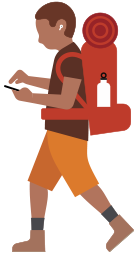
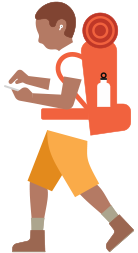 「聴覚」の検索結果はありませんでした。選択した項目をリセットしてください。
「聴覚」の検索結果はありませんでした。選択した項目をリセットしてください。 -
発話
話し方が典型的ではない、発話できないなど言語障がいがある方にも、声を使わないコミュニケーションを好む方にも。気持ちを伝えたり、テキストでコミュニケーションを取るのに役立つ機能を紹介します。
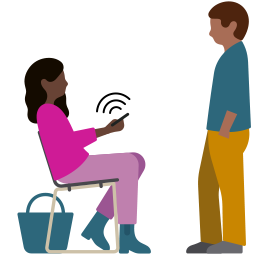
 「発話」の検索結果はありませんでした。選択した項目をリセットしてください。
「発話」の検索結果はありませんでした。選択した項目をリセットしてください。 -
身体機能
手や指を動かしにくい方、肢差がある方、身体機能に障がいがある方に。あなたに合った方法でデバイスを操作したりコントロールするのに役立つ機能を紹介します。

 「身体機能」の検索結果はありませんでした。選択した項目をリセットしてください。
「身体機能」の検索結果はありませんでした。選択した項目をリセットしてください。 -
認知
理解、注意、コミュニケーションにおけるサポートが必要な方に。学んだり、集中したり、人々とつながるのに役立つ機能を紹介します。

 「認知」の検索結果はありませんでした。選択した項目をリセットしてください。
「認知」の検索結果はありませんでした。選択した項目をリセットしてください。
アクセシビリティの
-
このタイルについてさらに詳しく
アクセシビリティのサポート
機能に関するサポートを受けたり、スペシャリストに相談できます。
-
このタイルについてさらに詳しく
教育における
アクセシビリティ学習する人のニーズに合ったアクセシビリティ機能を紹介します。
-
このタイルについてさらに詳しく
デベロッパのためのガイド
アクセシブルなアプリを設計するための関連情報が見つかります。